Muallif:
Laura McKinney
Yaratilish Sanasi:
9 Aprel 2021
Yangilanish Sanasi:
13 Mayl 2024

Tarkib
Agar siz Google-ni Internet-brauzeringizning bosh sahifasiga aylantirsangiz, hayotingiz osonroq va samaraliroq bo'ladi. Buni bir daqiqadan kamroq vaqt ichida qanday qilishni bilish uchun quyidagi oddiy amallarni bajaring.
Qadamlar
5-usuldan 1-usuli: Google-ni Google Chrome-da uy sahifangizga aylantiring
Google Chrome brauzerini oching.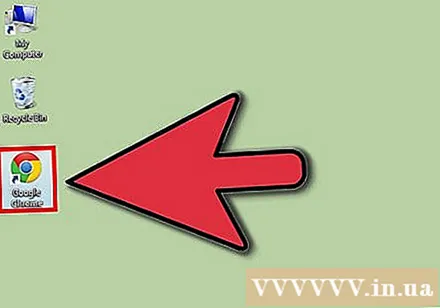
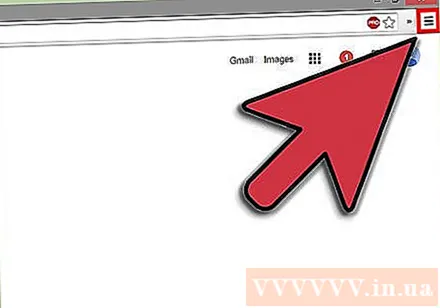
Chrome menyusini bosing. Bu brauzerning yuqori o'ng burchagidagi kichik kvadrat tugma. Sichqoncha ustiga o'tsangiz, "Google Chrome-ni sozlash va boshqarish" (Google Chrome-ni sozlash va boshqarish) so'zlari paydo bo'ladi.
"Sozlamalar" tugmasini bosing. Bu ochiladigan menyu pastki qismidagi beshinchi qator. Uni bosganingizda sizni "Sozlamalar" sahifasiga olib borasiz.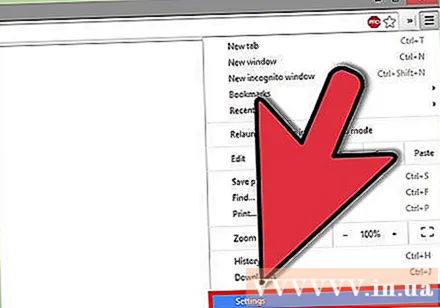
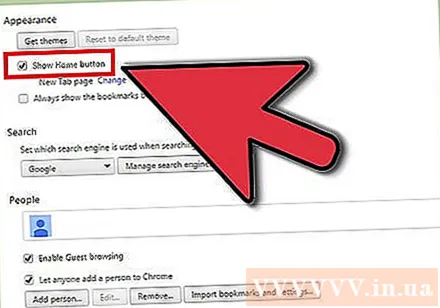
"Uy tugmachasini ko'rsatish" tugmasini bosing. Ushbu parametr sahifaning markazida "Tashqi ko'rinish" bo'limida joylashgan.
"O'zgartirish" tugmasini bosing.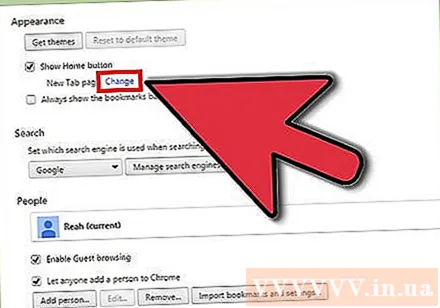
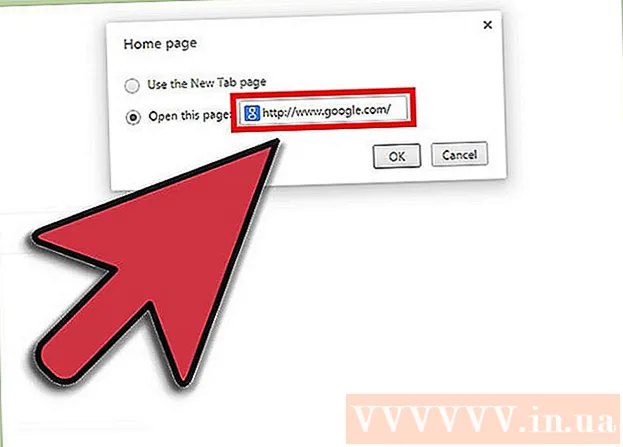
Matnni kiriting "www.google.com" "Ushbu sahifani ochish" bo'limiga o'ting.
"OK" tugmasini bosing. Google Chrome-ni keyingi safar ochganingizda, ekranning yuqori qismidagi qidiruv satrining chap tomonidagi uy belgisini bosishingiz mumkin va siz yangi uy sahifasiga o'tasiz. reklama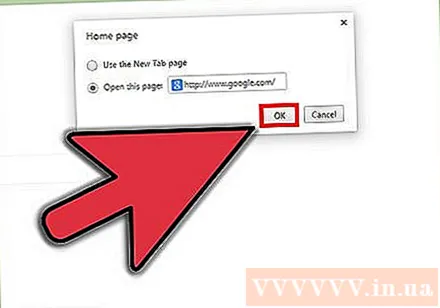
5-dan 2-usul: Firefox-da Google Home-ni yarating
Firefox brauzerini oching.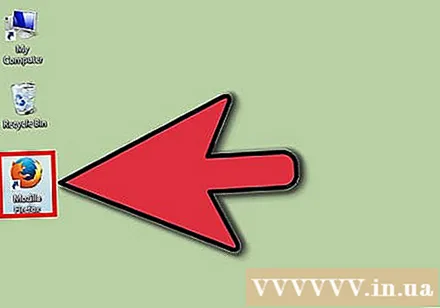
"Firefox" -ni bosing. Ushbu parametr menyu satrining yuqori chap qismida joylashgan.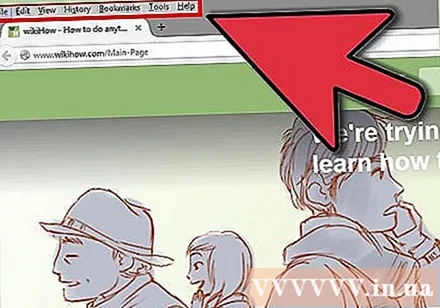
"Preferences" -ni bosing. Bu ochiladigan menyu yuqorisidan ikkinchisi. Siz "Umumiy" ekranga olib borasiz.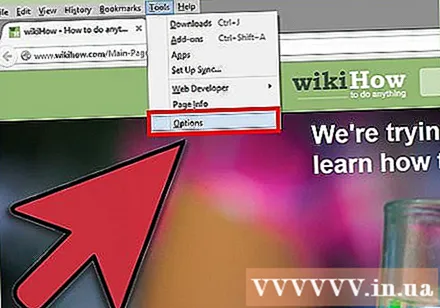
"Umumiy" tugmasini bosing. Ushbu parametr "Umumiy" ekranda menyu satrining yuqori chap burchagida joylashgan va u yorug'lik tugmachasiga o'xshaydi.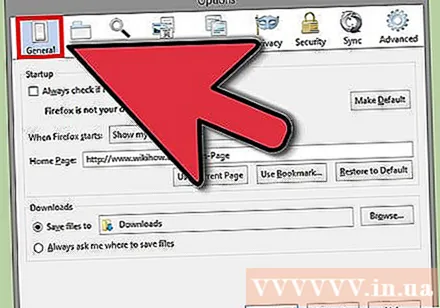
Matnni kiriting "www.google.com" "Bosh sahifa" bo'limiga o'ting.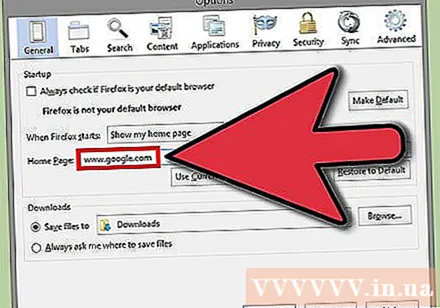
"Umumiy ekran" dan chiqadi. Buning uchun ekranning yuqori chap qismidagi qizil doirani bosing. Tugatdingiz - yangi uy sahifasini tasdiqlashingiz yoki "Enter" tugmasini bosishingiz shart emas. reklama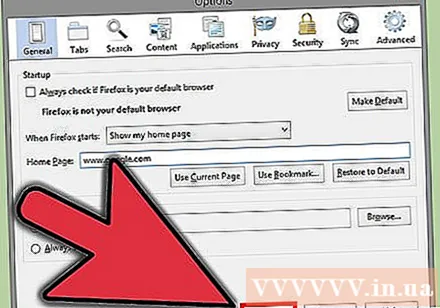
5-dan 3-usul: Internetni Explorer 9-da Google-ni uy sahifangizga aylantiring
Internet Explorer brauzerini oching.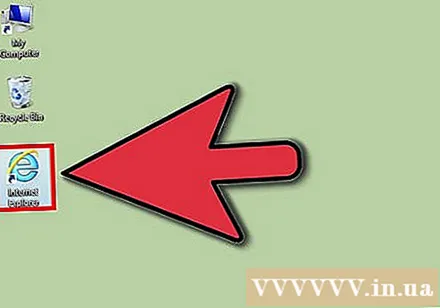
Matnni kiriting Qidiruv menyusida "www.google.com".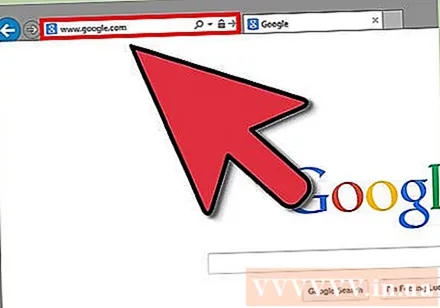
Brauzeringizda "Asboblar" tugmasini bosing. Bu vitesga o'xshaydi.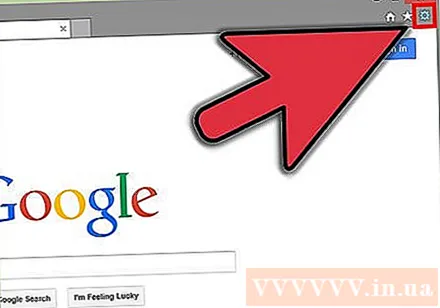
"Internet Options" -ni bosing.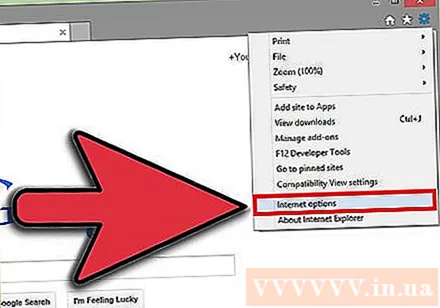
"Joriydan foydalanish" tugmasini bosing.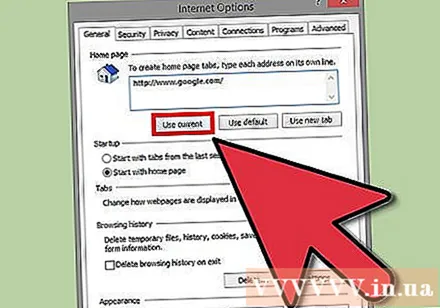
"OK" tugmasini bosing. reklama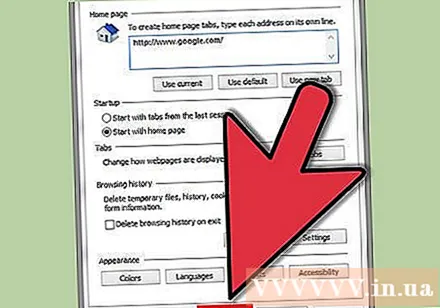
5-dan 4-usul: Internet Explorer 6, 7 va 8-da Google Home-ni yarating
Internet Explorer brauzerini oching.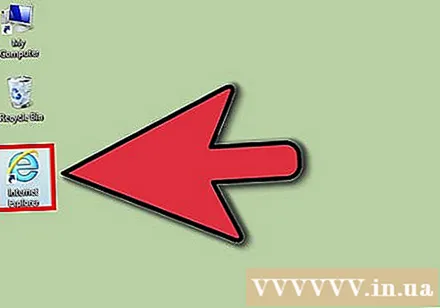
"Asboblar" menyusini bosing.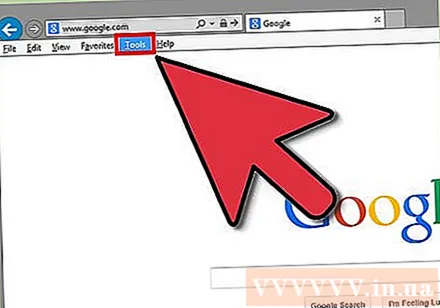
"Internet Options" -ni bosing.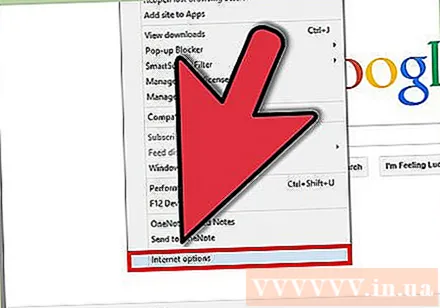
"Umumiy" yorlig'ini bosing.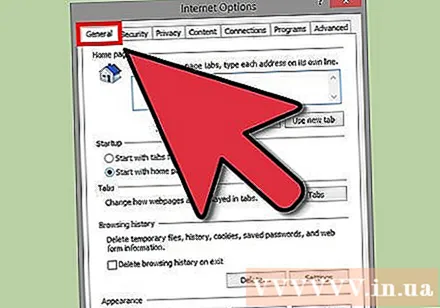
Matnni kiriting ’http://www.google.com"Bosh sahifa" maydoniga.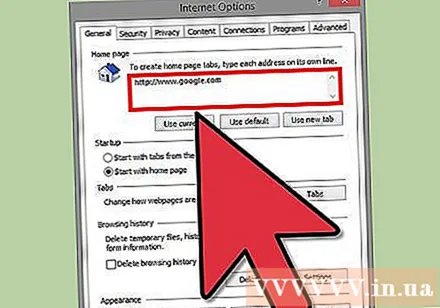
"OK" tugmasini bosing. reklama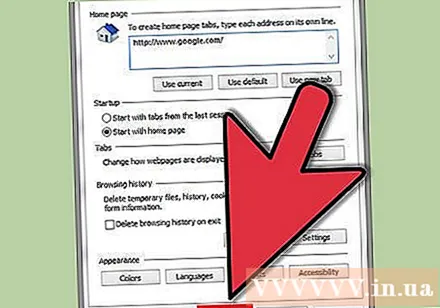
5-usulning 5-usuli: Safari-da Google Home-ni yaratish
Safari brauzerini oching.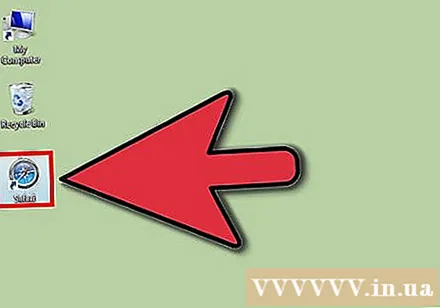
"Safari" tugmasini bosing. Bu menyu satrining yuqori chap burchagida.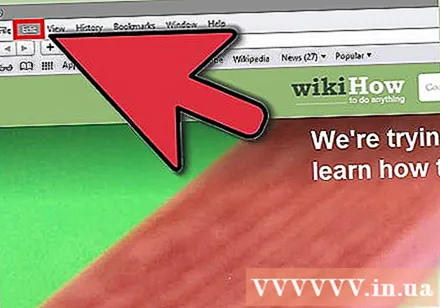
"Preferences" -ni bosing. Bu ochiladigan menyu yuqorisidan uchinchi o'rinda turadi. Siz "Umumiy" ekranga olib borasiz.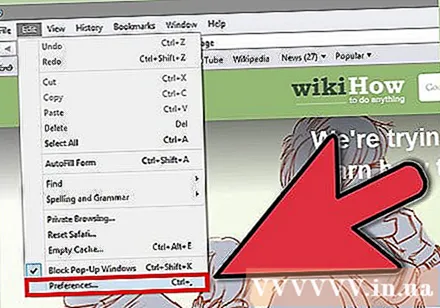
"Umumiy" tugmasini bosing. Ushbu parametr ekranning yuqori chap qismida joylashgan. Bu yorug'lik tugmachasiga o'xshaydi.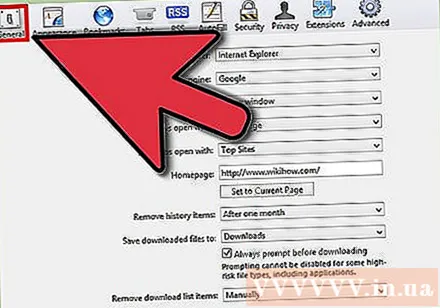
Matnni kiriting "www.google.com" "Bosh sahifa" bo'limiga o'ting. Ushbu parametrni ekranning o'rtasida topasiz.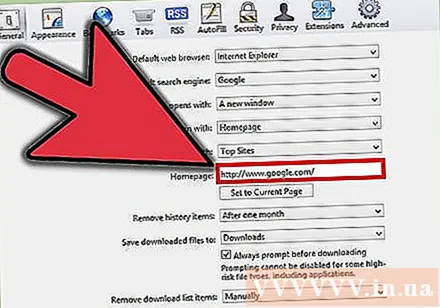
"Enter" tugmasini bosing. Bu amalga oshirilgandan so'ng, siz o'zingizning bosh sahifangizni Google qidiruviga o'zgartirishni xohlaysizmi, deb so'rashadi.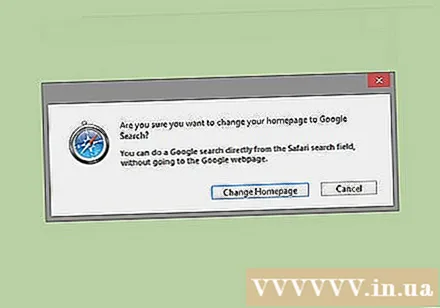
"Bosh sahifani o'zgartirish" tugmasini bosing. reklama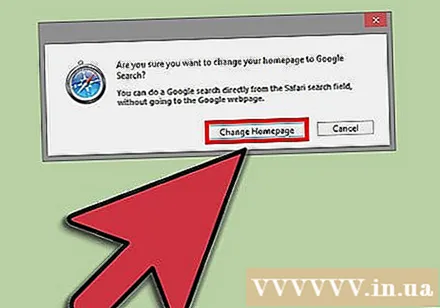
Maslahat
- Agar siz Google-ni uy sahifasi sifatida muvaffaqiyatli o'rnatgan-o'rnatmaganligingizni tekshirmoqchi bo'lsangiz, brauzeringizni yoping va uni qayta oching.



